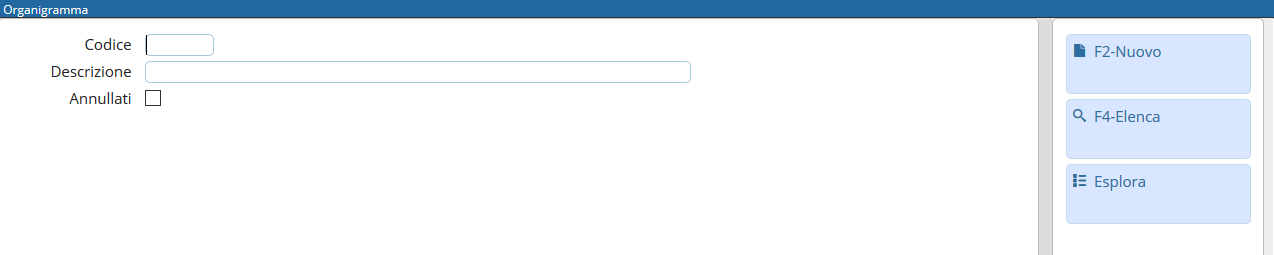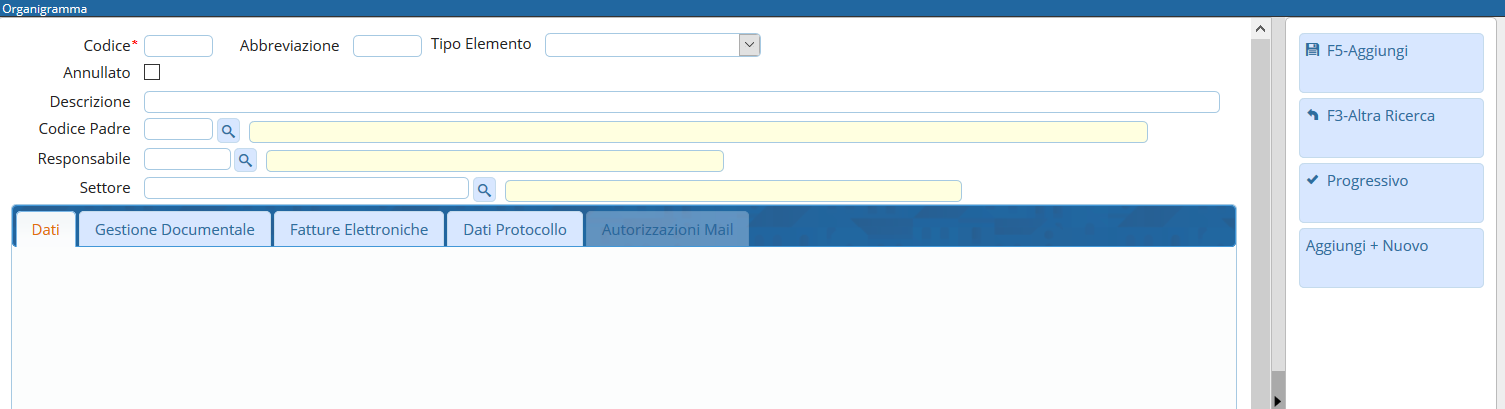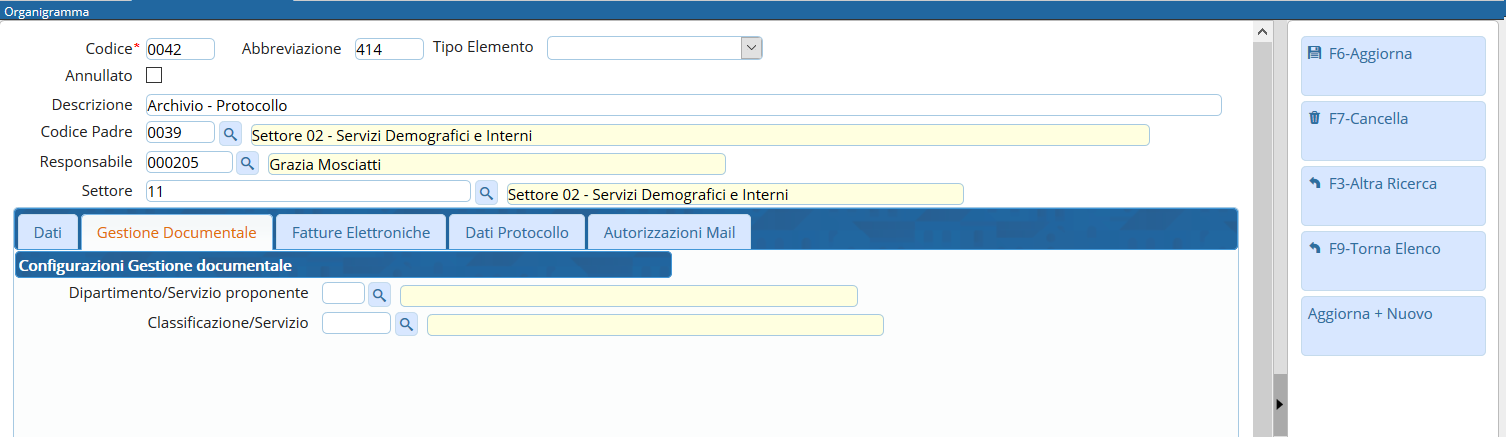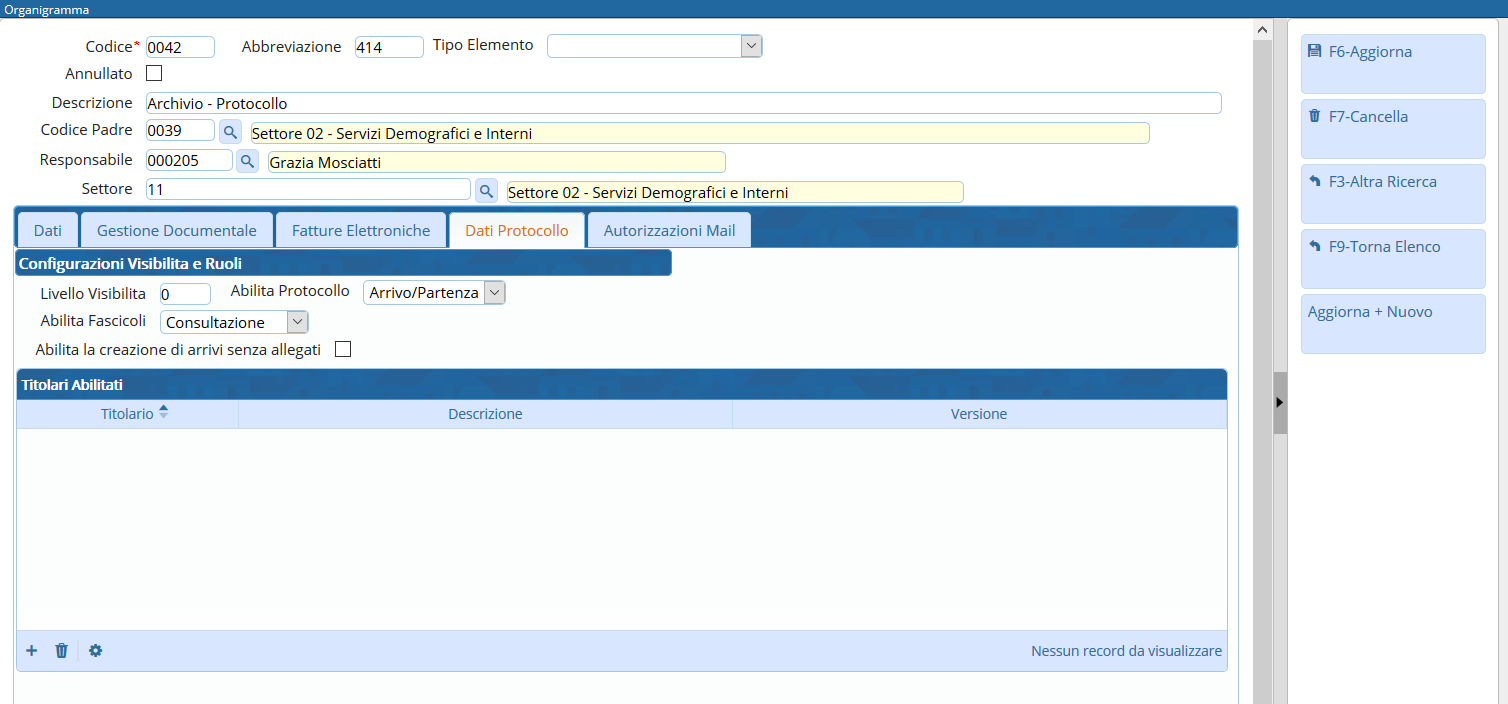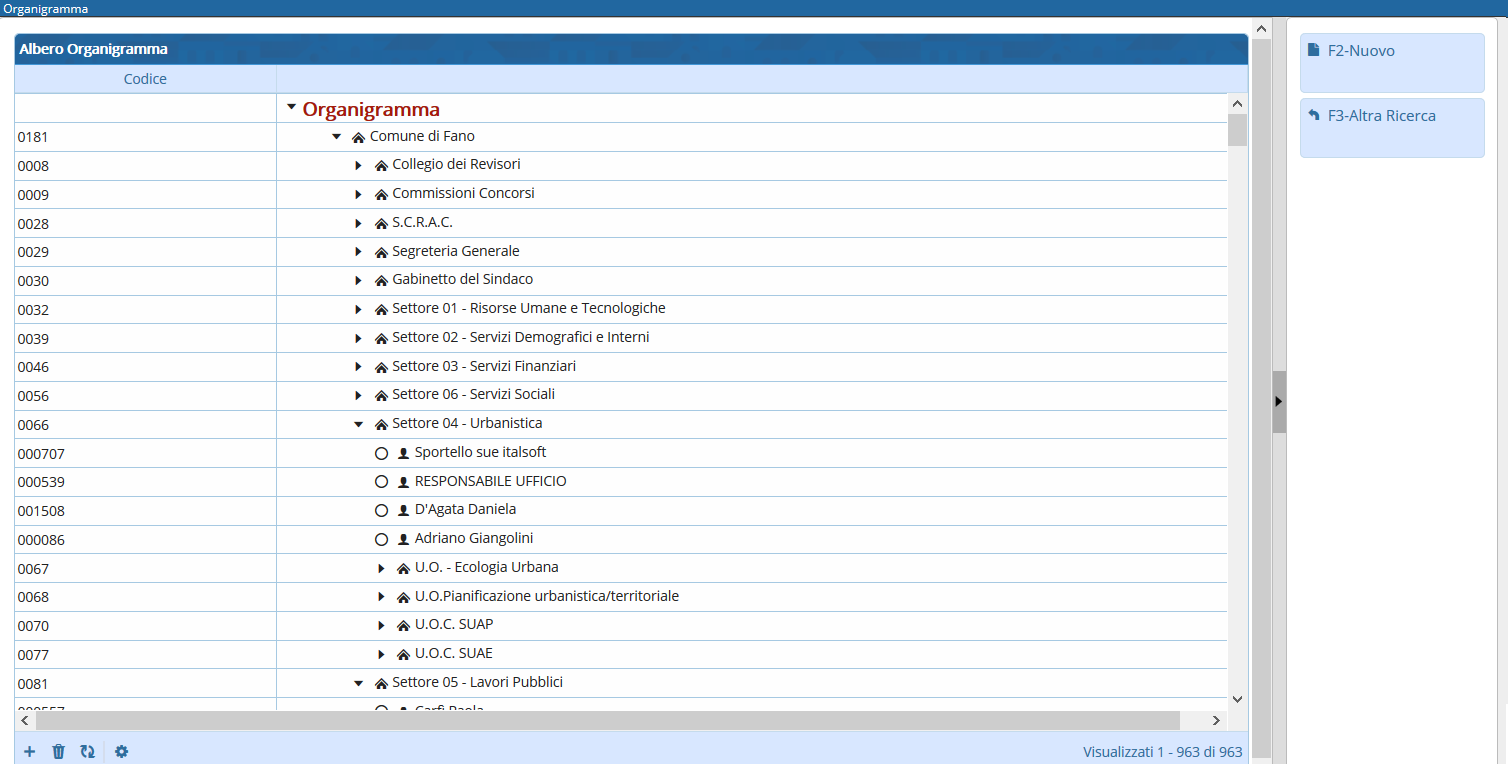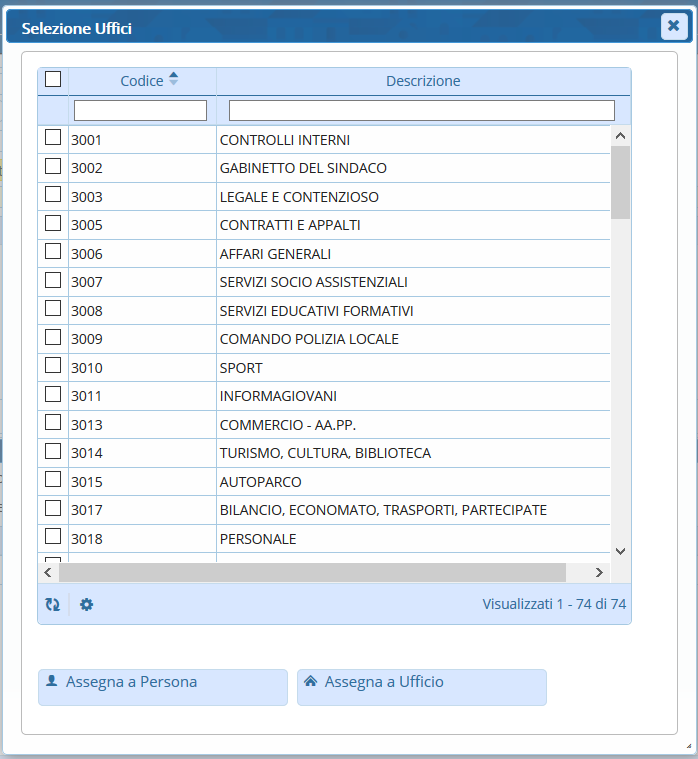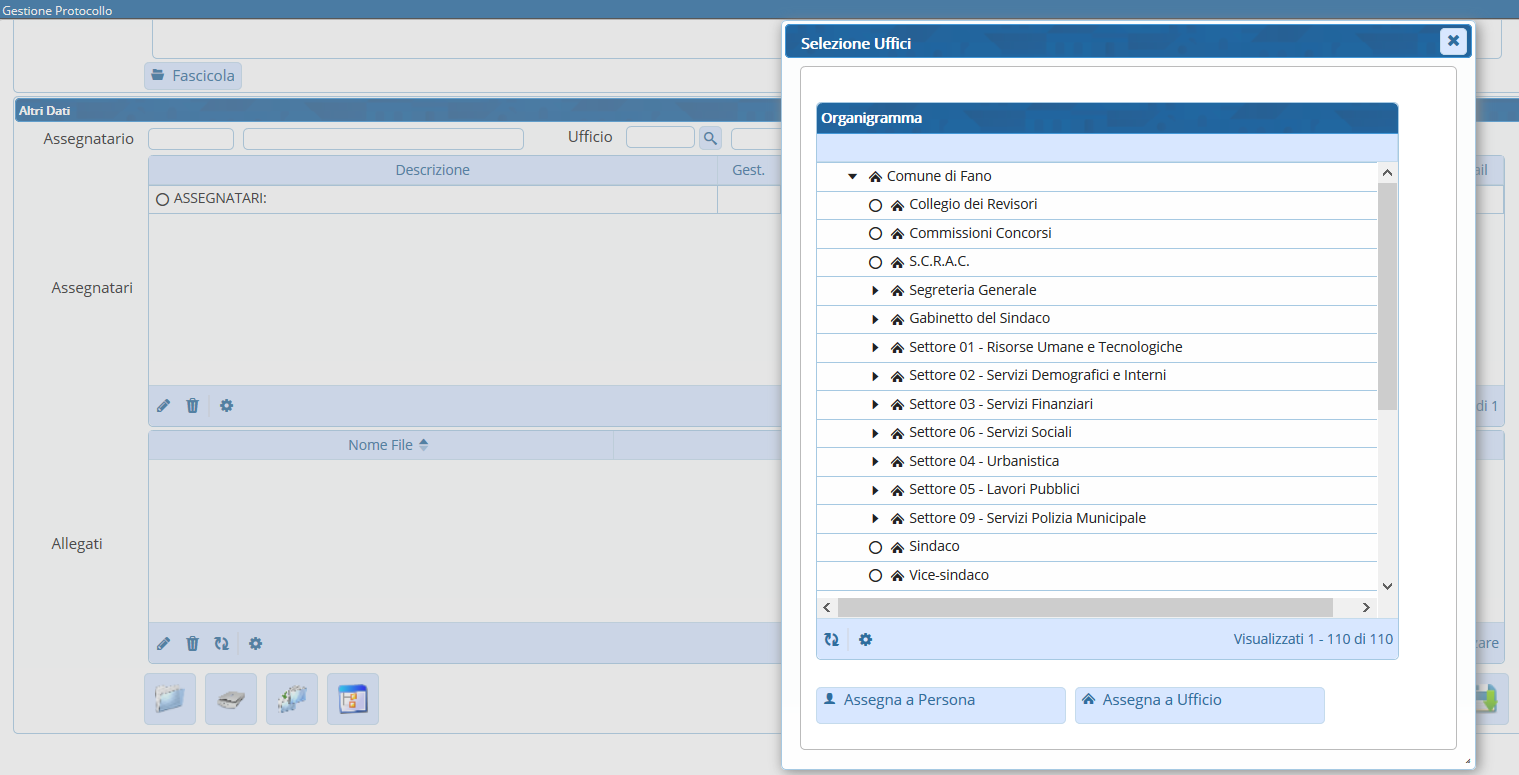Organigramma
Si accede a Organigramma tramite il menù principale → Protocollo → Archivi → Organigramma.
Quest’archivio permette di avere a disposizione un elenco di tutti gli uffici dell’ente, da cui poter scegliere nella fase di trasmissione interna di un documento protocollato.
Per inserire un nuovo ufficio, accedere all’archivio tramite il menù e cliccare su Nuovo.
I dati minimi da inserire sono il codice e il nome dell’ufficio, ma si possono indicare anche il responsabile e il settore di appartenenza. Inoltre, nel campo Codice Padre, è possibile indicare l'ufficio o il settore di livello superiore, così da creare un organigramma strutturato su più livelli.
Dopo aver creato l'ufficio e averlo associato agli utenti che ne fanno parte nell'archivio Mittenti/Destinatari, dalla tabella Dati sarà visibile l'elenco degli utenti appartenenti all'ufficio.
Nella tabella Gestione Documentale si può inserire il Servizio di cui fa parte l'ufficio, se si dispone anche del programma della Segreteria degli Atti.
Nella tabella Fatture Elettroniche si possono impostare i dati per la fatturazione elettronica, nel caso in cui l'Ente abbia registrato all'IPA più codici di fatturazione, così che al momento della protocollazione saranno assegnate automaticamente le fatture all'ufficio competente.
Nella tabella Dati Protocollo si possono impostare le abilitazioni relative al protocollo per ogni ufficio:
“Abilita Protocollo” per autorizzare gli utenti dell'ufficio alla protocollazione delle sole partenze, dei soli arrivi, di arrivi e partenze oppure negare totalmente l'accesso alla protocollazione;
“Abilita Fascicoli” per stabilire se gli utenti possono solamente consultare i fascicoli esistenti (consultazione), inserire protocolli in fascicoli esistenti (movimentazione), creare nuovi fascicoli (completa), chiudere i fascicoli esistenti (archivistica).
Spuntando la voce “Abilita la creazione di arrivi senza allegati”, si autorizza l'ufficio ad allegare al protocollo i documenti cartacei in un secondo momento, nel caso in cui questo utilizzi etichette o scansioni massive.
Nella tabella in fondo, “Titolari Abilitati”, si possono attivare solo i titoli e le classi effettivamente utilizzate dall'ufficio.
Il campo “Livello Visibilità” permette di creare diversi livelli di accesso alla consultazione dei protocolli all'interno di uno stesso settore.
Se il campo “Codice Padre” è stato valorizzato, si può assegnare all'ufficio un livello di visibilità in cui 1 corrisponde al livello più alto di permessi.
Come esempio, si può prendere un organigramma organizzato in questo modo:
Settore Servizi Demografici > Anagrafe > Stato Civile > Servizi cimiteriali
Gli utenti appartenenti al Settore dovranno avere visibilità su tutti i protocolli creati negli uffici Anagrafe, Stato Civile e Servizi cimiteriali, quindi all'ufficio “Settore Servizi Demografici” andrà assegnato un livello di visibilità pari a 1, mentre agli uffici “Anagrafe”, “Stato Civile” e “Servizi Cimiteriali” andrà assegnato un livello di visibilità pari a 2, così che ogni utente avrà accesso ai soli protocolli del proprio ufficio.
Nel caso in cui l'organigramma sia costruito su 3 o più livelli, si possono associare agli uffici livelli di visibilità 3, 4, 5, ecc. L'ufficio più in alto avrà visibilità 1, gli uffici di secondo livello avranno visibilità 2, mentre gli uffici di terzo livello avranno visibilità 3.
Nella tabella Autorizzazioni Mail si possono associare gli indirizzi pec e mail che l'ufficio è abilitato a utilizzare per l'invio e/o per la protocollazione in arrivo. Per ogni account deve essere indicata la data di inizio e il tipo di utilizzo.
Tornando alla schermata iniziale, da Protocollo → Archivi → Organigramma, cliccando il tasto Esplora è possibile visualizzare l'organigramma completo e strutturato (se si è valorizzato il campo Codice Padre).
Per scegliere un ufficio dall’elenco in fase di assegnazione del documento, cliccare sulla lentina accanto al campo Ufficio. Verrà aperto l'archivio degli uffici, che potrà essere visualizzato sotto forma di elenco con possibilità di selezione multipla oppure sotto forma di organigramma.
Dopo aver scelto l'ufficio (o gli uffici in caso di selezione multipla), si potrà scegliere se assegnare il protocollo a Persona o a Ufficio.
In caso di assegnazione a persona, saranno caricati nella tabella sottostante i nominativi del responsabile e degli utenti che sono stati indicati (in fase di caricamento dei dati) per la gestione/visione;
in caso di assegnazione a ufficio, tutti gli utenti appartenenti all'ufficio riceveranno il protocollo sulla propria scrivania dei Documenti in Carico, ma solamente l'utente che lo prenderà in carico potrà poi lavorarlo.